Dear Safari User, You Are Today's Lucky Visitor POP-UP Betrug (Mac)
Mac VirusAuch bekannt als: "Dear Safari user, You are today's lucky visitor" Virus
Der kostenlose Scanner prüft, ob Ihr Computer infiziert ist.
JETZT ENTFERNENUm das Produkt mit vollem Funktionsumfang nutzen zu können, müssen Sie eine Lizenz für Combo Cleaner erwerben. Auf 7 Tage beschränkte kostenlose Testversion verfügbar. Eigentümer und Betreiber von Combo Cleaner ist RCS LT, die Muttergesellschaft von PCRisk.
Was ist Dear Safari User, You Are Today's Lucky Visitor?
"Dear Safari User, You Are Today's Lucky Visitor" ist eine weitere betrügerische Nachricht, die von irreführenden Webseiten übermittelt wird. Die meisten Besucher landen unabsichtlich auf diesen Seiten - sie werden von betrügerischen Werbeanzeigen oder potenziell unerwünschten Anwendungen (PUAs) weitergeleitet.
Untersuchungen zeigen, dass potenziell unerwünschte Anwendungen üblicherweise ohne Erlaubnis Systeme infiltrieren. Außerdem verursachen sie Weiterleitungen, übermitteln aufdringliche Werbekampagnen und sammeln sensible Informationen.
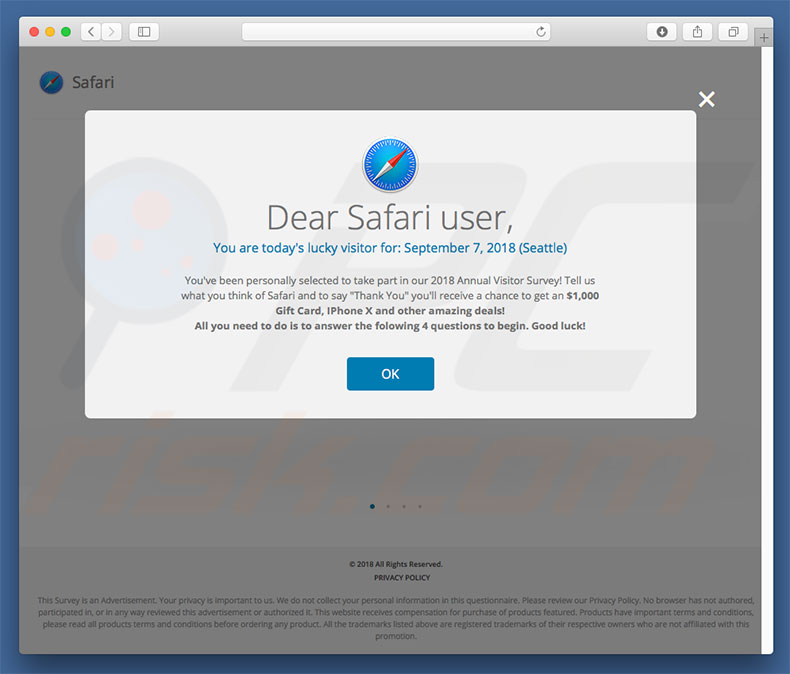
Die Nachricht besagt, dass der Besucher der "heutige glückliche Benutzer" ist und die Chance hat, einen wertvollen Preis (eine 1000 US-Dollar entsprechende Geschenkkarte, iPhone X oder etwas anderes) zu gewinnen. Der Benutzer muss einfach eine Umfrage mit 4 Fragen ausfüllen.
Dies ist eine Betrugsmasche. Cyberkriminelle verwenden diese Nachrichten, um Einnahmen zu generieren. Benutzer, die auf der irreführenden Webseite auf Schaltflächen klicken, stoßen auf zusätzliche Weiterleitungen auf andere fragwürdige Seiten, was zu hochriskanten Computerinfektionen führen kann.
Darüber hinaus erfasst die Seite verschiedene Informationen (Geo-Standort, IP-Adresse usw.) und fordert Benutzer wahrscheinlich dazu auf, persönliche Daten (z. B. Vor-/Nachname, E-Mail-Adresse usw.) einzugeben. Daher wird empfohlen, Webseiten, welche die Nachricht "Dear Safari User, You Are Today's Lucky Visitor" anzeigen unverzüglich zu verlassen.
Beachten Sie, dass manche Webseiten Scripts einsetzen, die das Schließen von Browser-Registerkarten/-Fenstern verhindern. In einem solchen Fall sollte der Browser über die Aktivitätsanzeige beendet werden oder das System einfach neu gestartet werden. Stellen Sie nach dem Neustart die vorherige Sitzung nicht wieder her, andernfalls werden Sie auf die bösartigen Seiten zurückkehren.
Potenziell unerwünschte Anwendungen übermitteln Gutscheine, Banner, Pop-ups und andere ähnliche Anzeigen mithilfe von Werkzeugen, mit denen grafische Inhalte Dritter auf jeder besuchten Webseite platziert werden können. Daher verbergen aufdringliche Werbeanzeigen oft zugrunde liegende Inhalte und verschlechtern so das Surferlebnis erheblich.
Darüber hinaus können sie auf bösartige Webseiten weiterleiten oder sogar Scripts ausführen, die Malware herunterladen /installieren. Daher ist es riskant, sie anzuklicken und dies kann zu hochriskanten Computerinfektionen führen. Ein weiterer wichtiger Nachteil ist Datenverfolgung.
Untersuchungen zeigen, dass potenziell unerwünschte Anwendungen häufig Informationen zu Surfgewohnheiten aufzeichnen. In den meisten Fällen enthält die Liste der gesammelten Datentypen (aber nicht darauf beschränkt) IP-Adressen, Suchanfragen, Tastenanschläge, besuchte Webseiten-/-URLs und Standorte.
Diese Informationen enthalten häufig persönliche Details, die häufig missbraucht werden, um Einnahmen zu generieren. Daher könnte die Präsenz von Informationsverfolgungs-Apps zu ernsthaften Problemen bei der Privatsphäre oder sogar zu Identitätsdiebstahl führen. Wir empfehlen dringend, dass Sie sofort alle potenziell unerwünschten Programme entfernen.
| Name | "Dear Safari user, You are today's lucky visitor" Virus |
| Art der Bedrohung | Mac Malware, Mac Virus |
| Symptome | Ihr Mac wurde langsamer als normal, Sie sehen unerwünschte Pop-up-Werbung, Sie werden auf dubiose Webseiten weitergeleitet. |
| Verbreitungsmethoden | Betrügerische Pop-up-Anzeigen, kostenlose Software-Installationsprogramme (Bündelung), gefälschte Flash Player-Installationsprogramme, Torrent-Datei-Downloads. |
| Schaden | Verfolgung des Internet-Browsers (mögliche Datenschutzprobleme), Anzeige unerwünschter Werbung, Weiterleitungen auf zweifelhafte Webseiten, Verlust privater Informationen. |
| Entfernung |
Um mögliche Malware-Infektionen zu entfernen, scannen Sie Ihren Computer mit einer legitimen Antivirus-Software. Unsere Sicherheitsforscher empfehlen die Verwendung von Combo Cleaner. Combo Cleaner herunterladenDer kostenlose Scanner überprüft, ob Ihr Computer infiziert ist. Um das Produkt mit vollem Funktionsumfang nutzen zu können, müssen Sie eine Lizenz für Combo Cleaner erwerben. Auf 7 Tage beschränkte kostenlose Testversion verfügbar. Eigentümer und Betreiber von Combo Cleaner ist RCS LT, die Muttergesellschaft von PCRisk. |
Es gibt Hunderte von betrügerischen Webseiten, die betrügerische Nachrichten übermitteln. In den meisten Fällen behaupten diese Pop-ups jedoch, dass das System beschädigt ist (infizierte, fehlende Dateien oder Ähnliches), und ermutigen Benutzer, Systemreparatur-Werkzeuge zu kaufen oder den "technischen Support" anzurufen und für ihn zu bezahlen.
Unerwünschte Apps sich üblicherweise sehr ähnlich und bieten meist "nützliche Funktionen" an, aber sie sind nur dafür entwickelt worden, Einnahmen für die Entwickler zu generieren. Anstatt die versprochenen Funktionen zu aktivieren, stellen sie eine erhebliche Bedrohung für Ihre Privatsphäre und die Internet-Surfsicherheit dar.
Wie wurden potenziell unerwünschte Anwendungen auf meinem Computer installiert?
Einige betrügerische Apps haben offizielle Download-/Förderungs-Webseiten. In den meisten Fällen infiltrieren sie jedoch ohne Erlaubnis Systeme, da Entwickler sie mithilfe von aufdringlicher Werbung und der "Bündelung"-Methode (heimliche Installation von Anwendungen Dritter zusammen mit gewöhnlicher Software) verbreiten.
Entwickler legen die Installation von "gebündelten" Programmen nicht richtig offen - sie verstecken diese Apps innerhalb der Einstellungen "Benutzerdefiniert/Erweitert" (oder anderen Abschnitten) der Download-/Installationsprozesse. Darüber hinaus überstürzen viele Benutzer häufig diese Abläufe und überspringen Schritte.
Darüber hinaus klicken sie auf verschiedene Werbeanzeigen ohne die möglichen Konsequenzen zu verstehen. Dieses Verhalten kann zu einer unbeabsichtigten Installation von potenziell unerwünschten Anwendungen führen - Benutzer setzen ihre Systeme dem Risiko verschiedener Infektionen aus und gefährden ihre Privatsphäre.
Wie kann die Installation von potenziell unerwünschten Anwendungen vermieden werden?
Um diese Situation zu vermeiden müssen Benutzer sehr vorsichtig beim Surfen im Internet und beim Herunterladen/Installieren von Software sein. Analysieren Sie zunächst sorgfältig jeden Download-/Installationsschritt mithilfe der Einstellungen "Benutzerdefiniert" oder "Erweitert".
Während des Prozesses sollte man sich gegen alle zusätzlich enthaltenen Programme entscheiden und Vorschläge, sie zu herunterladen/installieren, ablehnen. Es wird Ihnen dringend empfohlen, Anwendungen nur von offiziellen Quellen herunterzuladen (über direkte Download-Links) und eine Verwendung von Downloadprogrammen/Installationsprogrammen Dritter zu vermeiden, da diese Werkzeuge häufig betrügerische Apps enthalten.
Die Hauptgründe für Computerinfektionen sind mangelndes Fachwissen und leichtsinniges Verhalten - der Schlüssel zu Sicherheit ist Vorsicht. Wenn Ihr Computer bereits mit PUAs infiziert ist, empfehlen wir, einen Scan mit Combo Cleaner Antivirus für Windows durchzuführen, um sie automatisch zu beseitigen.
Der bei der Betrugsmasche "Dear Safari User, You Are Today's Lucky Visitor" angezeigte Text:
Dear Safari user,
You are today's lucky visitor for: September 7, 2018 (Seattle)
You've been personally selected to take part in our 2018 Annual Visitor Survey! Tell us what you think of Safari and to say "Thank You" you'll receive a chance to get an $1,000 Gift Card, IPhone X and other amazing deals!
All you need to do is to answer the folowing 4 questions to begin. Good luck!
Aussehen der Betrugsmasche "Dear Safari User, You Are Today's Lucky Visitor" (GIF):
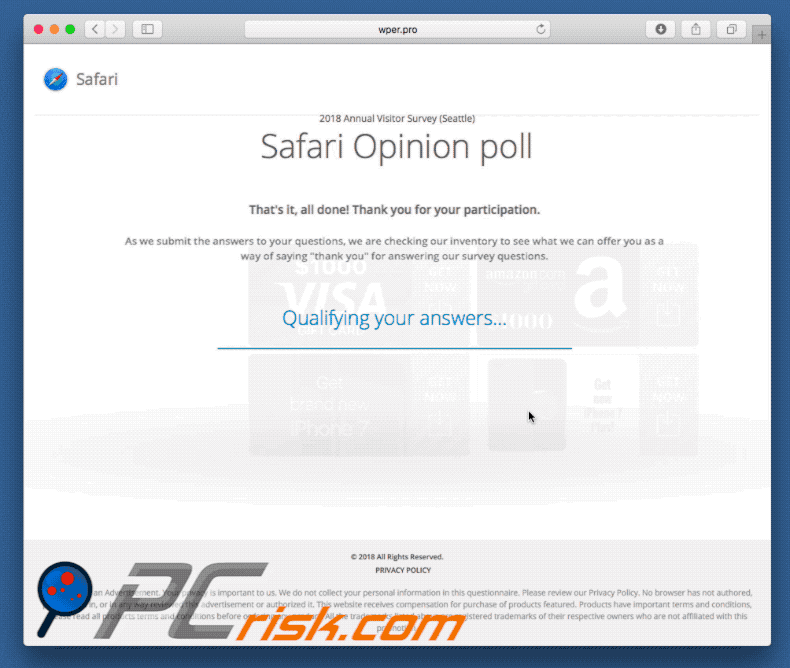
Umgehende automatische Entfernung von Malware:
Die manuelle Entfernung einer Bedrohung kann ein langer und komplizierter Prozess sein, der fortgeschrittene Computerkenntnisse voraussetzt. Combo Cleaner ist ein professionelles, automatisches Malware-Entfernungstool, das zur Entfernung von Malware empfohlen wird. Laden Sie es durch Anklicken der untenstehenden Schaltfläche herunter:
LADEN Sie Combo Cleaner herunterIndem Sie Software, die auf dieser Internetseite aufgeführt ist, herunterladen, stimmen Sie unseren Datenschutzbestimmungen und Nutzungsbedingungen zu. Der kostenlose Scanner überprüft, ob Ihr Computer infiziert ist. Um das Produkt mit vollem Funktionsumfang nutzen zu können, müssen Sie eine Lizenz für Combo Cleaner erwerben. Auf 7 Tage beschränkte kostenlose Testversion verfügbar. Eigentümer und Betreiber von Combo Cleaner ist RCS LT, die Muttergesellschaft von PCRisk.
Schnellmenü:
- Was ist Dear Safari User, You Are Today's Lucky Visitor?
- SCHRITT 1. Mit PUAs verwandte Dateien und Ordner von OSX entfernen.
- SCHRITT 2. Betrügerische Erweiterungen von Safari entfernen.
- SCHRITT 3. Betrügerische Add-ons von Google Chrome entfernen.
- SCHRITT 4. Potenziell unerwünschte Plug-ins von Mozilla Firefox entfernen.
Das Video zeigt, wie man Adware und Browserentführer von einem Mac Computer entfernt:
Entfernung potenziell unerwünschter Anwendungen:
Potenziell unerwünschte Anwendungen von Ihrem "Programme" Ordner entfernen:

Klicken Sie auf das Finder Symbol. Im Finder Fenster, wählen Sie "Programme". Im Anwendungen Ordner, suchen Sie nach “MPlayerX”,“NicePlayer”, oder anderen verdächtigen Anwendungen und ziehen sie diese in den Papierkorb. Nachdem Sie die potenziell unerwünschte(n) Anwendung(en) entfernt haben, die online Werbung verursachen, scannen Sie Ihren Mac auf verbleibende, unerwünschte Komponenten.
LADEN Sie die Entfernungssoftware herunter
Combo Cleaner überprüft, ob Ihr Computer infiziert ist. Um das Produkt mit vollem Funktionsumfang nutzen zu können, müssen Sie eine Lizenz für Combo Cleaner erwerben. Auf 7 Tage beschränkte kostenlose Testversion verfügbar. Eigentümer und Betreiber von Combo Cleaner ist RCS LT, die Muttergesellschaft von PCRisk.
"Dear Safari user, You are today's lucky visitor" Virus bezogene Dateien und Ordner entfernen:

Klicken Sie auf das Finder Symbol aus der Menüleiste, wählen Sie Gehen und klicken Sie auf Zum Ordner gehen...
 Suchen Sie nach Dateien, die von werbefinanzierter Software erzeugt wurden im /Library/LaunchAgents Ordner:
Suchen Sie nach Dateien, die von werbefinanzierter Software erzeugt wurden im /Library/LaunchAgents Ordner:

Im Gehen zu Ordner...Leiste, geben Sie ein: /Library/LaunchAgents

Im "LaunchAgents" Ordner, suchen Sie nach allen kürzlich hinzugefügten, verdächtigen Dateien und bewegen Sie diese in den Papierkorb. Beispiele für Dateien, die von werbefinanzierter Software erzeugt wurden - "installmac.AppRemoval.plist", "myppes.download.plist", "mykotlerino.ltvbit.plist", "kuklorest.update.plist", etc. Werbefinanzierte Software installiert häufig mehrere Dateien zur gleichen Zeit.
 Suchen Sie nach Dateien, die von werbefinanzierter Software erzeugt wurden im /Library/Application Support Ordner:
Suchen Sie nach Dateien, die von werbefinanzierter Software erzeugt wurden im /Library/Application Support Ordner:

Im Gehen zu Ordner...Leiste, geben Sie ein: /Library/Application Support

Im "Application Support" Ordner, suchen Sie nach allen kürzlich hinzugefügten, verdächtigen Ordnern. Zum Beispiel "MplayerX" oder "NicePlayer" und bewegen Sie diese Ordner in den Papierkorb.
 Suchen Sie nach Dateien, die von werbefinanzierter Software erzeugt wurden im ~/Library/LaunchAgents Ordner:
Suchen Sie nach Dateien, die von werbefinanzierter Software erzeugt wurden im ~/Library/LaunchAgents Ordner:

Im Gehen zu Ordner Leiste, geben Sie ein: ~/Library/LaunchAgents
 Im "LaunchAgents" Ordner, suchen Sie nach allen kürzlich hinzugefügten, verdächtigen Dateien und bewegen Sie diese Ordner in den Papierkorb. Beispiele für Dateien, die von werbefinanzierter Software erzeugt wurden - "installmac.AppRemoval.plist", "myppes.download.plist", "mykotlerino.ltvbit.plist", "kuklorest.update.plist", etc. Werbefinanzierte Software installiert häufig mehrere Dateien zur gleichen Zeit.
Im "LaunchAgents" Ordner, suchen Sie nach allen kürzlich hinzugefügten, verdächtigen Dateien und bewegen Sie diese Ordner in den Papierkorb. Beispiele für Dateien, die von werbefinanzierter Software erzeugt wurden - "installmac.AppRemoval.plist", "myppes.download.plist", "mykotlerino.ltvbit.plist", "kuklorest.update.plist", etc. Werbefinanzierte Software installiert häufig mehrere Dateien zur gleichen Zeit.
 Suchen Sie nach Dateien, die von werbefinanzierter Software erzeugt wurden im /Library/LaunchDaemons Ordner:
Suchen Sie nach Dateien, die von werbefinanzierter Software erzeugt wurden im /Library/LaunchDaemons Ordner:

Im Gehen zu Ordner Leiste, geben Sie ein: ~/Library/LaunchDaemons
 Im "LaunchDaemons" Ordner, suchen Sie nach allen kürzlich hinzugefügten, verdächtigen Dateien. Zum Beispiel "com.aoudad.net-preferences.plist", "com.myppes.net-preferences.plist", "com.kuklorest.net-preferences.plist", "com.avickUpd.plist", etc., und bewegen Sie diese in den Papierkorb.
Im "LaunchDaemons" Ordner, suchen Sie nach allen kürzlich hinzugefügten, verdächtigen Dateien. Zum Beispiel "com.aoudad.net-preferences.plist", "com.myppes.net-preferences.plist", "com.kuklorest.net-preferences.plist", "com.avickUpd.plist", etc., und bewegen Sie diese in den Papierkorb.
 Scannen Sie Ihren Computer mit Combo Cleaner:
Scannen Sie Ihren Computer mit Combo Cleaner:
Wenn Sie alle Schritte in der richtigen Reihenfolge befolgt haben, sollte Ihr Mac frei von Infektionen sein. Um sicherzustellen, dass Ihr System nicht infiziert ist, scannen Sie es mit Combo Cleaner Antivirus. HIER herunterladen. Nach dem Herunterladen der Datei, klicken Sie auf das Installationsprogramm combocleaner.dmg. Ziehen Sie im geöffneten Fenster das Symbol Combo Cleaner auf das Symbol Anwendungen und legen Sie es dort ab. Öffnen Sie jetzt Ihr Launchpad und klicken Sie auf das Symbol Combo Cleaner. Warten Sie, bis Combo Cleaner seine Virendatenbank aktualisiert hat und klicken Sie auf die Schaltfläche „Combo Scan starten“.

Combo Cleaner scannt Ihren Mac jetzt auf Infektionen mit Malware. Wenn der Antivirus-Scan „Keine Bedrohungen gefunden“ anzeigt, heißt das, dass Sie mit dem Entfernungsleitfaden fortfahren können. Andernfalls wird empfohlen, alle gefundenen Infektionen vorher zu entfernen.

Nachdem Dateien und Ordner entfernt wurden, die von dieser werbefinanzierten Software erzeugt wurden, entfernen Sie weiter falsche Erweiterungen von Ihren Internetbrowsern.
"Dear Safari user, You are today's lucky visitor" Virus Startseiten und Standard Internetsuchmaschinen von Internetbrowsern:
 Bösartige Erweiterungen von Safari entfernen:
Bösartige Erweiterungen von Safari entfernen:
"Dear Safari user, You are today's lucky visitor" Virus bezogene Safari Erweiterungen entfernen:

Öffnen Sie den Safari Browser. Aus der Menüleiste wählen Sie "Safari" und klicken Sie auf "Benutzereinstellungen...".

Im Benutzereinstellungen Fenster wählen Sie "Erweiterungen" und suchen Sie nach kürzlich installierten, verdächtigen Erweiterungen. Wenn Sie sie gefunden haben, klicken Sie auf "Deinstallieren" Symbol daneben. Beachten Sie, dass Sie alle Erweiterungen sicher von ihrem Safari Browser deinstallieren können. Keine davon sind unabdingbar für die normale Funktion des Browsers.
- Falls Sie weiterhin Probleme mit Browserweiterleitungen und unerwünschter Werbung haben - Safari zurücksetzen.
 Bösartige Programmerweiterungen von Mozilla Firefox entfernen:
Bösartige Programmerweiterungen von Mozilla Firefox entfernen:
"Dear Safari user, You are today's lucky visitor" Virus bezogene Mozilla Firefox Zusätze entfernen:

Öffen Sie Ihren Mozilla Firefox Browser. In der oberen rechten Ecke des Bildschirms, klicken Sie auf das "Menü öffnen" (drei horizontale Linien) Symbol. Aus dem geöffneten Menü wählen Sie "Zusätze".

Wählen Sie den "Erweiterungen" Reiter und suchen Sie nach allen kürzlich installierten, verdächtigen Zusätzen. Wenn Sie sie gefunden haben, klicken Sie auf das "Entfernen" Symbol daneben. Beachten Sie, dass Sie alle Erweiterungen deinstallieren von Ihrem Mozilla Firefox Browser entfernen können - keine davon sind unabdingbar für die normale Funktion des Browsers.
- Falls Sie weiterhin Probleme mit Browserweiterleitungen und unerwünschter Werbung haben - Mozilla Firefox zurücksetzen.
 Bösartige Erweiterungen von Google Chrome entfernen:
Bösartige Erweiterungen von Google Chrome entfernen:
"Dear Safari user, You are today's lucky visitor" Virus bezogene Google Chrome Zusätze entfernen:

Öffnen Sie Google Chrome und klicken Sie auf das "Chrome Menü" (drei horizontale Linien) Symbol, das sich in der rechten oberen Ecke des Browserfensters befindet. Vom Klappmenü wählen Sie "Mehr Hilfsmittel" und wählen Sie "Erweiterungen".

Im "Erweiterungen" Fenster, suchen Sie nach allen kürzlich installierten, versächtigen Zusätzen. Wenn Sie sie gefunden haben, klicken Sie auf das "Papierkorb" Symbol daneben. Beachten Sie, dass Sie alle Erweiterungen sicher von Ihrem Google Chrome Browser entfernen können - keine davon sind unabdingbar für die normale Funktion des Browsers.
- IFalls Sie weiterhin Probleme mit Browserweiterleitungen und unerwünschter Werbung haben - Google Chrome zurücksetzen.
Teilen:

Tomas Meskauskas
Erfahrener Sicherheitsforscher, professioneller Malware-Analyst
Meine Leidenschaft gilt der Computersicherheit und -technologie. Ich habe mehr als 10 Jahre Erfahrung in verschiedenen Unternehmen im Zusammenhang mit der Lösung computertechnischer Probleme und der Internetsicherheit. Seit 2010 arbeite ich als Autor und Redakteur für PCrisk. Folgen Sie mir auf Twitter und LinkedIn, um über die neuesten Bedrohungen der Online-Sicherheit informiert zu bleiben.
Das Sicherheitsportal PCrisk wird von der Firma RCS LT bereitgestellt.
Gemeinsam klären Sicherheitsforscher Computerbenutzer über die neuesten Online-Sicherheitsbedrohungen auf. Weitere Informationen über das Unternehmen RCS LT.
Unsere Anleitungen zur Entfernung von Malware sind kostenlos. Wenn Sie uns jedoch unterstützen möchten, können Sie uns eine Spende schicken.
SpendenDas Sicherheitsportal PCrisk wird von der Firma RCS LT bereitgestellt.
Gemeinsam klären Sicherheitsforscher Computerbenutzer über die neuesten Online-Sicherheitsbedrohungen auf. Weitere Informationen über das Unternehmen RCS LT.
Unsere Anleitungen zur Entfernung von Malware sind kostenlos. Wenn Sie uns jedoch unterstützen möchten, können Sie uns eine Spende schicken.
Spenden
▼ Diskussion einblenden